メールはこうして使いこなせ
Table of Contents
- コミュニケーションツールとしてのメール
- 相手を拘束しない
- 緊急性より記録性
- 複数の人間が同時に情報交換できる
- スレッドって知ってる?
- 顔も知らない相手とメール?
- 郵便代わりのメール
- 書類を本文や添付ファイルで
- 写真を添付ファイルで
- ビデオレターからマルチメディアレターへ?
- メールには大きすぎると思ったら WWW, ftp などの利用も
- 手帳代わりのメール
- 自分宛てメール
- モバイルって素晴らしい?
- 携帯インターネットの可能性
- 快適なメールライフへ向けて
- 使ったり使わなかったりしない
- 細かく分ける
- 一元化と二刀流
インターネット&Eメールという表現が定着しつつあることはともかく、今や e-mail は半ば常識となってきました。しかし、数多くのメルマガに振り回されるだけで、「実はメールってこの程度?」と思っている人も少なくないのではないでしょうか? ちっちっちっ。インターネットで最も頻繁に使われ、最も基本的なアプリケーションだからこそ、メールの使いこなしはとっても奥が深いのです。
コミュニケーションとしてのメール
相手を拘束しない
メールをコミュニケーションツールとして見るといくつか特徴があります。その一つは相手をリアルタイムで拘束しないことにあります。
通信手段、交通手段の発達は、基本的に時差と距離をなくす方向にコミュニケーションを変化させてきました。飛脚から郵便へ、船便からエアメールへ。電報から電話へ、固定電話から携帯電話へ。
しかしメールはその最先端のメディアであるインターネットを用いているにも関わらず、実際には古くさい形になっています。
もともとこの「メール」というものは、欧米のオフィスにあるメールボックスという習慣からきているようでして、それがそのまま LAN の上に乗っかったものが e-mail として定着してきたみたいですね。ま、インターネットメールは違いますけど、少なくとも同じシステムにログインしていればすぐに使える UNIX のメールは、そんな使われ方をしていたのだろうなぁ、と想像できます。
話がそれましたが、メールってのはまさに手紙ですから、「受取人が受け取り箱を開いて見てみないとメールが来たかどうか分からない」のが最大の特徴です。いや、e-mail の場合は私書箱に届く郵便と同じですから、私書箱までメールを取りに行かない限りは受け取れないのです。つまり、主導権は受け側にあります。メールをいつ受け取るのか、それをいつ読むのか、それにいつどのように返事を書くのか、基本的には受け側の自由なのです。
電話の場合はこうはいきません。相手が料理をしていようがトイレにこもっていようが、ムードあふれる映画を見ている最中だろうが、電話を掛けた側の都合で相手を呼び出します。最近では電車の中や運転中の電話が問題になっていますが、あれもねぇ、本当に電話でしなきゃいけない話なのかねぇ、とか思いますが、実際に車や電車に乗ってると、意外に使うんですよね(^^;
ま、それはともかく、メールというのは読みたいときに読み、書きたいときに書くことができる、というのが最大の特徴であり、メリットです。(とはいえ、携帯のショートメールなんかだとずいぶん感じが変わってきますけどね。)
緊急性よりも記録性 - データ互換も視野に -
このように受け手に主導権があり、読みたいときに読み、書きたいときに書けるメールですから、当然その内容は急を要するものではなくなってきます。いや、なってこないと困るんです。ときどき、普段はメールを読んでないくせに、自分の返事のほしいときだけやたらと緊急のメールを書いてくる人がいるのですが、これはやめましょう。自分がたまにしか読まないのであれば相手もたまにしか読まないくらいに考えておかないと。
急ぐ場合は携帯のショートメールとか電話とか FAX が確実ですね。
それよりも、メールはそのやりとりがすべてメールソフトの中に残るところが便利なのです。電話のやりとりをいちいち録音してるような酔狂な人はいないでしょうが、メールのやりとりは勝手に手元に残りますから、あとでこれを記録として利用するのは楽なもんです。
そこで問題になるのは使っているメールソフトがいかにメールを分類しやすいか、そして検索しやすいか、です。また、メールデータが他のソフトから使いやすい形になっているかどうかも問題です。
例えば他のところでも触れていますが、文字情報の最も基本的な形はテキストファイルです。テキストファイルであればワープロソフト、表計算ソフト、データベースソフトなど、様々な形のソフトに、メールのデータをそのまま流用することができます。ということは、例えばメールソフト本体の検索性能がそれほど高くなくても、データベースソフトを使って膨大なメールデータを整理することも可能だし、ちょっと加工すればそのまま住所録や年賀状ソフトなんかにも流用可能なわけです。
これでこそデジタルデータ。
複数の人間が同時に情報交換できる
メールが手紙と違うのは、すべてのやりとりが手元に残ることと(普通、自分の書いた手紙は相手のところにいってしまうので自分の手元には残らない)一度に複数の人を相手にやりとりできる点にあります。
同報一括送信
電子メールは郵送の手紙のように何部もコピーを取らなくても、FAX のように何回もダイアルしなくても、同じ内容を多くの人に同時に送信することができます。細かい説明はしませんが、To: や Cc: に送信先のアドレスを羅列するだけでいいんですから、楽な話です。
また、こうして送られてきたメールに対して、全員宛てに返信すれば、あたかも複数の人で会話するようにメールのキャッチボールをすることが可能です。
メーリングリスト
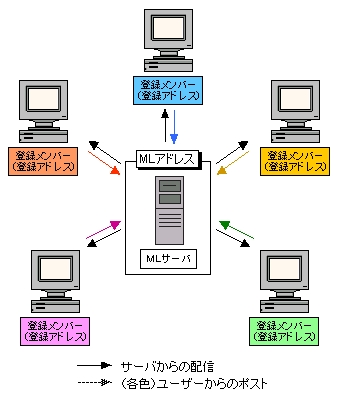
これを簡便化するのがメーリングリストと呼ばれる仕組みです。メーリングリストというのは代表アドレス1つに参加メンバー全員のアドレスが登録されていて、あるアドレスにメールを送ると、登録されているアドレスにそのメールが配られるという仕組みです。
よく、気の合う仲間に対してはいつもいつも同じメンバー宛てにメールを出すことがあるのですが、メーリングリストを使えばこの手間を省くことができます。
以前は ML はサーバをいじれる人じゃないと作れなかったり、プロバイダの有料サービスを利用しないと作れませんでしたが、現在では、ML を作る無料サービスもいくつかあるので、(メールの中に数行の広告は入りますが)これを利用すれば、割と簡単に作れるようになってきました。検索してみてください。すぐ見つかりますよ。
スレッドって知ってる?
「スレッド保護地区」参照のこと。
顔も知らない相手とメール?
『You've got mail』 とか、ちょっと古いところでは邦画の『HAL』なんかもそうですが、フィクションの世界では「メールから始まる○○」というのはもはや一つのパターンとして定着しつつあるようです。「Eメールラブ」とか、「パソ婚」などと呼ばれるこのつきあい方は、機械ものに不慣れな人も簡単に巻き込んでしまう大きなうねりになっていることは想像に難くありません。
ただ、顔も知らない人とメールするということは、かつて存在しなかった機械が登場しただけのことで、やってることは昔からたいして変わってはいないのです。雑誌の文通しましょう欄がインターネットのメール交換しましょうサイトに変わっただけの話。それほど驚くことではありません。隣の友達と生身のコミュニケーションをするよりもメール、メール。出会い系サイトと物騒な事件。なんてこった、嘆かわしい、などという論調を目にすることもありますが、そういう人は文通時代にはときめきがあったが今はない、とでも言うつもりでしょうか。
確かに目の前に相手がいるのに電話でメールに興じているのはどうかなぁと思わなくはないですが、昔から、目の前に相手がいてもただ一緒にいるだけ、というつきあい方はあったはずです。だらだらと同じ空気を感じることに意味があるつきあいだってあるんです。それが四畳半の部屋から街角のコンビニやファーストフード店やファミレスに変わっただけの話です。たいしたことではありません。
脱線しました。
郵便代わりのメール
添付ファイルというのは今となっちゃー当たり前とも言えるくらいのものなんですが、これ、意外に落とし穴が多いです。一般的な注意事項は「なんでもかんでも添付しないの」を参照してもらうとして、ここでは実際に「使う」方を考えてみようと思います。
書類を本文や添付ファイルで
もちろん郵送でも FAX でも手渡しでも書類のやりとりはできます。しかし、こと「通達」に関して言えば、郵送とか FAX よりも、確実に手元に残って検索もしやすいデジタルデータの方が便利なことが多いです。もちろん公文書においては正式な署名として有効かどうかなど、あれこれ問題がありますが、企業内ではこうした活用はすでに始まっているところが多いですね。
公文書でも電子署名が正式なものとして認められるようになるそうですから、いずれは正式な通達をデジタル化して送り、デジタルファイリングすることができるようになることでしょう。
しかし、そういうオフィシャルなデジタル化の前でも、できるところからデジタル化するに越したことはないと思います。そのときに役に立つのが、ML とテキストファイルと PDF、ですね。
ML は登録したアドレスすべてに同じメールを配信する仕組みですが、これはそのまま伝達事項の通達に使えます。もちろんメールを日常的に使う環境になければ使えない方法ですが…。
また、メールは基本的に届いたかどうかの確認ができないものなのですが、これについてはメールソフトを限定すれば確認も可能です。Lotus の ccMail というのがこの手のはしりですが、OutLook Express 同士でもいけますし、OutLook Express の開封通知機能に EUDORA も対応しています。全社的に、あるいは全部門的に取り組むのであればこういう方法もあります。(これをやられるとメールソフト選択の自由がなくなるのでいやなんですが)
もう一つの方法は、管理者にしか分かりませんが、エラーメールが来なければ届いたものとする、というものです。これは届いただろうってだけで、確実じゃないですし、また読んだかどうかはまったく確認できません。
しかし、あまりこれは問題にはならないのではないでしょうか。読んだかどうかだけが問われる文書というのはそもそもメールのようなインタラクティブな仕掛けには似合わないものです。そういうのは WWW などで公開すればいいんであって、わざわざメールで配るものじゃないんですよね。
ま、ちょっと過激な考え方かもしれませんけどね。
また、書類も見た目の形にこだわるよりも確実に相手が読めることを念頭に置く必要があります。これまでは個人個人が自由に自分の好きなワープロで書類を作り、それを印刷して配布していたわけですが、デジタルで文書を配布する場合は、「相手が読める形式で送る必要がある」んです。
この辺も「なんでもかんでも添付しないの」「文書交換の作法」に書いてありますが、最も広い範囲で通用する形式はテキストファイル、もう一つは PDF です。
まず誰でも読めるのはメールの本文ですね。メールの本文は飾りではありません。基本的には本文だけで文章のやりとりはできますから、いたずらにワープロ文書を貼り付ける必要は全然ないのです。
しかし添付ファイルになっていると必要な情報の取り出しが楽ですし、そのファイルだけをデータベースで管理することも可能です。この辺は上手に使い分けを考えましょう。
テキストファイルは、基本的には特別なソフトを必要としない、とても可搬性の高いファイル形式です。テキストファイルにも改行コード、文字コードの違いはありますが、最近のツールはどちらの変化も自動で対応できるものが多いので、この辺はあまり細かく気にする必要はないでしょう。Windows も MacOS も、いわゆるパソコンでは文字コードは同じですし、機種依存文字も、それが見えないからといってまったく意味が通じないということは少ないですしね。(大量のデータをプログラムで処理するときにはいろんな微妙な違いが影響しますが。)
ただし、テキストファイルでは書式情報を埋め込むことができません。文字を部分的に大きくしたり、色を変えたり、アンダーラインを引いたり、といった装飾は一切できません。しかし、等幅フォントを使うという約束を作れば空白文字(スペース)を埋め込むことである程度かっこつけることはできますし、- や ~ などの記号を使ってアンダーラインのような効果も作れますし、+ | などの記号を使えば表も作ることができます。(メールのシグネチャに凝った模様を作る人がいますが、あれも等幅フォントが前提ですね。)
PDF は Adobe Acrobat というソフトの作る形式ですが、これは Acrobat Reader というフリーソフトをインストールすれば誰でも読むことができますし、レイアウト情報は保たれます。かなり凝ったレイアウトでも再現することが可能です。ただし、フォントについては基本的にはまったく同じフォントにはできません。しかしそれほど厳密なフォントの違いが影響するようなデータが普通の書類にあるわけがないんですよね。影響の出るデザインの世界などではフォントの違いを克服するノウハウがいろいろありますし。
PDF を作るには自分の好きなワープロのほかに Adobe Acrobat というソフトが必要になります。ばかにならない値段はしますが、これがあればある程度かっこつけた書類を相手に読んでもらうことができますので、ぜひ使ってほしいと思います。
以上のような形式を使うことで、印刷した紙、FAX などの旧来のメディアから本当の意味でオフィスをデジタル化することが可能となります。(しかし、これは OA化とは言わないよな。たぶん。どう呼ぶんだろう? ネットワーク化じゃないもんな。やっぱデジタル化かな? なんか変だなぁ。)
写真を添付ファイルで
もちろん添付ファイルでは写真などの画像データも送ることができます。この場合は、「いちいちワープロに貼り付けずに純粋な写真データを送る」ようにしてください。添付ファイルになんでもかんでも Word を使う人がいますが、あまり意味がないのでやめましょう。写真も文章もまとめてレイアウトしたデータであるなら意味はありますが、写真や図は基本的には「元の形式のまま」の方が、受け取った方が再利用しやすいので、「バラバラに送った方がいい」ことが多いのです。同じように、いくら先ほど推したからといって、写真を PDF にするのもお勧めできません。
写真はフツー、JPEG という形式のデータで送ります。最近はデジカメで撮影したデータはだいたい JPEG ですから、何も考えずにそれを送ればよいでしょう。ただし、最近のデジカメは高解像度化しているので、一つ一つのデータがすごくでかい場合があります。300万画素クラスになると普通の画面の4倍近いデータがありますから、これを送られても画面に収まりきりませんし、ファイルサイズも 500KB を越えるものになります。普通のメールはせいぜい 10KB 程度ですから、それを考えるととてつもなく大きいです。仮にこんなものが ML に送られたらたまりません。
最近のデスクトップマシンの画面では 1024*768 以上表示できますが、ノートパソコン、特にモバイルマシンではまだ 800*600 というサイズもポピュラーです。そのあたりも考えて、画面で表示できればいいだけの写真のサイズはせいぜい横 600 ドット程度でしょうか。この程度であればファイルサイズも 100KB になりますから、画面に表示してよし、メールに添付してよし、と言えるんじゃないでしょうか。
ただし、印刷原稿となると話は別です。最近はパーソナルユースのプリンタでも 300dpi なんて当たり前に出ますから、例えばこの解像度のプリンタでサービスプリントサイズの写真を出そうと思ったら 1600*1200 のデータが必要になります。これだと 200万画素クラスのデジカメの写真をほとんどそのまま使うことになりますし、ファイルサイズも、デジカメの設定にもよりますが、400KB くらいはいくでしょう。しかし、お互いの了解があれば最近のネットワーク事情ではそれほど困らない程度のサイズではあります。いきなり来たらびっくりしますけどね。
ビデオレターからマルチメディアレターへ?
ビデオレターという言葉はすでにポピュラーだと思いますが、最近はこれをパソコンで送るということを TVCM で煽ってたりしますね。しかしこれ、どれくらい現実的な話なんでしょうねぇ?
この点については後日書きますが、これもクオリティとの相談でして、ぶっちゃけた話、まだまだビデオテープを郵送するのがよいです。
メールには大きすぎると思ったら WWW, ftp などの利用も
データの転送は何もメールに限った話ではありません。確かにメールこそが直接「相手に送る」という実感を伴いますが、何もメールでなくたって相手に届ける方法はあります。
もちろん実際の郵送も一つの手ですが、そうではなくて WWW や ftp、ディスクスペース提供サービスなども一つの選択肢です。
WWW の利用は、要するにホームページにそのデータを載っけてしまうというものです。この場合はよほど WWW 上のセキュリティについて熟知していないと見せたい相手以外にも見られる危険性がありますが、よっぽどでない限りは一時的にそのデータを公開するという方法をとっても部外者がそのデータを持っていくということはありませんし、PDF や圧縮ファイルの場合はファイルを開くためのパスワードを設定できるので、そのパスワードをメールで教えるという方法をとればそう簡単には外部には漏れません。
それでも心配な場合は特定のユーザーだけがアクセスできる ftp サーバを利用するという方法があります。ただこれはサーバが管理できないと、あるいは管理者が知り合いにいないと何かと難しいです。ただ、ユーザー名とパスワードが一致しないとサーバにアクセスすらできないので、WWW 上に公開してしまうよりはずいぶん安全です。もちろん、ユーザー名とパスワードがばれたら公開してるのと同じことになってしまいますが。
上と似たような方法なのですが、インターネット上に数十MB という容量でハードディスクを借りることができるサービスがあちこちで行われています。これを使えば ftp サーバのことなど何も知らなくても、ユーザー名とパスワードをお互いに教え合っておけば、インターネット上に共有ディスクを作ることができるというわけです。こういうサービスは、たいてい WWW ブラウザさえあれば利用できるようになっているので、かなり簡単に使い始めることができます。ただし、こうしたサービスは人気があるのか、意外に重いです。
手帳代わりのメール
ここからがいかにも使いこなしてるって感じになってきます。
自分宛てメール
これは使い方は三つありますね。
- 一つは会社と自宅などでデータ共有を図るための自分宛てメール、
- もう一つは様々なメモをメールしてしまうという使い方、
- もう一つは、送信メールのコピーを自分宛てに送る
です。
自分宛てに自分の用事をメールするのは手帳代わりにも使うことができるため、なかなか便利です。デスクトップマシンしかない場合はデスクトップマシンで作業するときしか見れませんが、モバイルマシンがある場合はいつでも確認可能です。その気になれば携帯でだって確認できるわけです。携帯からの打ち込みはけっこう大変ですが、最近の人は携帯でメールを打つスキルもずいぶん高いですし、思ったより現実的な話です。
またメモのメールは、来たメールに対してやったことを返信で送っていくと、仕事の経過を表すスレッドを簡単に作ることができるので、なかなか効果的です。相手がいる仕事の場合は自然とその経過をメールから知ることができますが、相手がいなくてもメールで知ることができるようになるわけです。ま、手帳や何かで確認する方が確実、という見方もありますが、今や仕事について何かしらメールでやりとりすることが増えているわけですから、思い切ってメールの方に一本化してしまうというのも一つの手です。
ただ、検索性能がよくて、速いメールソフトがほしくなってきますけどね。
送信メールのコピーを自分に送るのは一見無駄な感じがしますが(だって送信済みのメールを入れておくフォルダがあるもんね)、でもこれには二つ意味があります。
- 一つは相手にメールを送ることができたことの確認、
- もう一つは相手との会話の流れ(スレッド)を一つのフォルダの中に作ることができる、
ということです。
メールは相手に届いたかどうか確認できません。この、「送ることができたことの確認」も届いたかどうかの確認とは違います。しかし、少なくとも確実に送信されたことの確認にはなります。送信し忘れていないことの確認でもありますし、送信に関しては何のトラブルもなかったということの確認になります。送ったつもりでも何らかの事故で実際には送信されていなかったということが、案外 e-mail に多いのですが、事故が起きていないことの確認だけはこの方法でできるのです。
もう一つ、相手との会話の流れを作れるということですが、これは意外に忘れられているのですが、送信メールと受信メールを別々のフォルダに保存していたら、それぞれのメールがどのメールに対する返信なのかという情報が完全に分断されるのですよ。自分宛てに送信メールのコピーを送ることで、この情報を復元することが可能になります。
復元して何が嬉しいのか。あとで話を振り返ることができるってことでもありますし、メールを探しやすくするためでもあります。例えば何らかの都合で以前のメールをもう一度送る必要が出てきた場合、送信メールのコピーが自分宛てに送られていないと、送信フォルダと受信フォルダの両方を検索しなければいけなくなったりします。手間でしょ?
モバイルって素晴らしい?
世の中モバイルモバイルですが、何も誰かの作った有料コンテンツを眺めるだけが、会社に出先から報告書を送るだけがモバイルではありません。自分宛てメールも十分に活用可能です。
例えば出先で携帯から簡単なメモを送っておけば、帰ってきてからそのデータをパソコンでコピー&ペーストして仕事を楽にできますし、最悪の場合はそのままストックしておいてもデータベースとして活用できます。私はよくこの方法で気に入った店が何曜日休みで何時から何時まで開いているのかをメモしたり、電車の移動中なんかに思いつきをメモしています。もちろん最近の携帯はメールだけじゃなく自分自身にメモ機能を持っていたりするんですが、やはりそのデータの再利用、加工を考えるといったん自分宛てに送って、パソコン上で活用する方が得策と言えるでしょう。電車の中や公園などでパソコンを広げるのもモバイルですが、
逆に携帯宛てにパソコンからデータを送っておいて、備忘録として活用することも可能です。ま、その程度なら手帳使えばいいじゃんという話もありますけどね。プリントアウトして手帳に挟んでおく方が手間は掛かりません。紙を消費しちゃいますけど、電池がなくてもいいし、確実です。
携帯インターネットの可能性
最近考えていることに、自分用のメモを C-HTML とか HDML で書いておいたら便利かなぁというものがあります。例えば金沢市の銭湯データベースとか。高槻市に帰るための一発終電サーチとか。もちろんインターネットタウンページなんかでもかなりの情報が手に入るんですけど、やっぱまだまだ携帯で手に入るディープな情報って少ないですし、i mode 一辺倒なのがイヤです。自分の生活圏内の情報を携帯用に公開するのはなかなか便利そうじゃないですか? 自分用だから別に地図とかいらないし、テキストファイルに少しタグをつければいいわけだから、あとは手間との相談。
誰か C-HTML と HDML を簡単に変換するツール作らないかなぁ。やっぱちょっと難しいんかな?
と思ったら独自形式のデータを C-HTML にも HDML にも変換できます、というソフトをどこかが開発したようです。けっこう高かったです。同じようなこと考える人って、いるもんですねぇ。
快適なメールライフへ向けて
そんな大げさなもんでもないんですけど。
使ったり使わなかったりしない
電話が繋がったり繋がらなかったり、手紙が届いたり届かなかったりすると困るでしょ。同じことです。メールも、遊び半分で使ってるうちはいいんだけど、雲隠れでもしてるんでもなければやっぱほぼ毎日チェックしないとね。
細かく分ける
コミュニケーションにおいては相手に伝えやすいということから、郵便や手帳などの情報ツールとしては整理しやすから、一用件一メールで分かりやすいタイトルをつけることを意識しましょう。
長いメールは用件を分散させ、伝達能力を鈍らせます。また、「あ、あの用件はいつのなんてメールにあったっけな?」というとき、長いメールはタイトルと内容が一致しにくくなるため、あとで検索するのが難しくなります。ダベりメールならダベりメール、仕事メールなら仕事メール。はっきり分ける。用件も分ける。これ基本。
一元化と二刀流
メールデータがあちこちに分散するとすごく面倒です。例えば会社と自宅で同じメールを読んでいるとすると、かなりの無駄です。これを避けるために、仕事用とプライベートのメールを完全に分けるという考え方もあると思います。仕事のつきあいの範囲とプライベートの交友関係をはっきり分けられるのなら。仕事のメールは会社のマシンでしか送受信しないようにできるのなら、それでいいと思います。しかしたいていの人が、学生も含めて、自宅のマシンと会社、学校のマシンの両方で作業していて、なおかつ仕事上のつきあいとプライベートの交友関係の切り分けをスムーズにはできないと思います。要するに仕事は「お持ち帰り」するし、仕事メールと私用メールは混在しているはずです。パソコンを使う前だってそうだったのに、パソコンを使うようになっていきなり分けられるようになんか、なるわけないんです。
もっとも、メールやパソコンが日常的でない段階でならそういう切り分けは十分に可能です。むしろメールなんかにのめりこまずに昔ながらの安定した方法を使いたいならその方がよいでしょう。実際には使いはじめちゃうとそうも言ってられないものですけどね…。で、メールが増えてちょーっとごちゃごちゃしてきたなぁと感じても、よほどの理由がない限り、メールアドレスとメールを受け取るマシン(あるいはメールデータを貯めるディスク)は一本化する方針を取った方がいいと思います。
メールアドレスの一本化は、ちょっと考えると仕事の相手に携帯の番号を教えるような気持ち悪さがあるかもしれませんが、受け取るときではなく、送信するときに自分が混乱する、あるいは不具合が出るのです。
例えば ML に登録するとき、普通は登録したただ一つのアドレス以外からの送信は受けつけられません。間違ったアドレスからでは、いくらメールを送ってもさっぱりみんなのところに届かないという事態になります。また、最近のインターネット上の様々なサービスはメールアドレスを登録するものも多いのですが、アドレスをいくつも持っているとどのアドレスで登録したのか分かりにくくなります。最悪の場合、自分で登録したサービスを利用することができません。
アドレスをいくつも持っていることは、つきあい始めれば相手にはすぐにバレます。(ま、たいていそういうもんです。)そうなると、相手も混乱します。「いったいどれが本物やねん!」というわけで使い込めば使い込むほど、アドレスは一本化しておいた方が結果的に楽なのです。いや、ほんと。
また、メールを受け取るマシンも一本化すべきです。メールを日常的に使うようになると、「あー、あの用事、2週間前にメールで話したなぁ」ということが増えてきます。ところがメールを受け取るマシンが分かれていると、「しまった、このマシンにはそのメールデータはない!」てなことが起きるのです。
送るマシンは複数あっても構いません。ただし、その場合は自分宛て Bcc をお忘れなく。送信済みのメールも、受信メールと同じようにデータとして重宝します。
そして二刀流というのはマシンの話です。マシンは2台持とう、と。
これは、メールデータの一元化と矛盾するかと思うかもしれませんが、逆です。メールデータを一元化するためにマシンは分けるのです。これまで述べてきたように、メールデータってのは使いようによってはものすごく有効なデータベースになるものです。だからメールデータはいつでもどこでも取り出せるくらいに身近なものにしておきたいのです。ということはモバイルマシンでメールの送受信を行うのが理想的なんです。そうです。メールを中心にした電子手帳ですね。ただし、従来のようなそれ専用の電子手帳ではなく、あくまでパソコンとスムーズにデータのやりとりができる電子手帳です。
ところがモバイルマシンは非力なのが宿命です。最近でこそかなり高速なマシンが 1.5kg 前後で持ち歩けるようになってきましたけど、それはそれで高いし、1.5kg って、思ったほど軽くないし、1024*768 を苦もなく表示できるディスプレイってのも意外に小さくありません。そこで、メールを中心にしたテキストマシンと、ハイパワーで大画面のバリバリお仕事マシンを分けたらどうだろう、というのが二刀流という意味です。この場合、モバイルマシンと言っても普段使っているアプリのデータが全然読めないようだと困りますけどね。せめて WinCE ですかね。Office系のデータも読めんことないし、WWW も PDF もなんとか読めるし。(1.5kg を越えるマシンを持ち運ぶのがいやでなければもちろん1台に限定した方が楽ですけど。ちなみに現在私は PC カード以外のメディアを扱えない 1.7〜1.8kg くらいの Mobile PenIII B5 マシンでほぼすべての作業を行っています。十分です。お釣りがきそうなくらい。)